A. E-mail sebagai Alat Komunikasi
Teknologi internet menyediakan banyak fasilitas dan kemudahan dalam berkomunikasi. Dengan perkembangan teknologi informasi dan komunikasi khususnya di dunia internet, memungkinkan seseorang mengirim surat tanpa melalui kantor pos, yaitu melalui surat elektronik atau disebut dengan e-mail.
E-mail merupakan surat elektronik yang memiliki keunggulan dapat terkirim dengan cepat. E-mail juga memilki banyak keunggulan lain. Antara lain sebagai berikut.
1. Menghemat waktu dan tenaga. Pada saat e-mail dikirim, si penerima dapat menerima e-mail tersebut pada saat itu juga, dengan catatan si penerima sedang on-line pada saat e-mail dikirim.
2. Dalam pengirimannya tidak mengenal batas-batas wilayah atau negara secara nyata. Orang Indonesia dapat mengirim e-mail ke Amerika, Rusia, Jepang, dan ke seluruh dunia tanpa hambatan waktu.
3. Biaya yang dikeluarkan untuk pengiriman pun sangat murah dan fleksibel karena cukup membayar pulsa telepon atau langganan internet yang dibayar tiap bulan.
4. Melalui e-mail, seseorang dapat berkomunikasi secara langsung seperti halnya melalui handphone. Hanya saja e-mail dalam bentuk tulisan.
5. Selain sebagai sarana untuk berkirim-kirim surat, juga sebagai sarana diskusi, serta dapat mencari teman baru.
6. Sarana untuk menginformasikan, mempromosikan, dan menjual sesuatu.
Di samping banyaknya keunggulan e-mail, terselip beberapa kekurangannya. Antara lain sebagai berikut.
1. Terjadinya spamming. Spamming ialah pengiriman e-mail kepada orang-orang yang tidak secara khusus memintanya. Spamming merupakan pelanggaran serius dalam etika berinternet.
2. Akan terjadi hambatan dalam penerimaan e-mail. Karena jika penerima tidak sedang on-line, maka e-mail tidak akan diterima.
3. Berkurangnya pengunjung kantor pos. Karena masyarakat lebih tertarik dengan e-mail yang lebih cepat tiba di tempat tujuan daripada mengirim surat lewat kantor pos.
4. Sarana penyebaran virus.
5. Ketergantungan dengan dunia maya.
6. Jika dalam jangka waktu tertentu account e-mail tidak digunakan, maka akan dihapus.
B. Membuat E-mail
Saat ini banyak website yang menyediakan fasilitas e-mail secara gratis, contohnya yahoo.com, lycos.com, hotmail.com, gmail.com, mail.aim.com, hotpop.com, mail.com dan plasa.com. Untuk membuat account atau mendaftar (register) tidak sulit, sehingga semua orang bisa membuat account e-mail di yahoo, plasa, maupun website lain yang menyediakan e-mail secara gratis. Tentu hal ini akan sangat membantu jika kita mempunyai saudara atau relasi yang jauh bahkan berada di luar negeri sehingga biaya untuk mengirim surat menjadi hemat.
Pada dasarnya, membuat e-mail di yahoo, plasa, maupun website penyedia e-mail gratis lain sama saja. Hanya mungkin, kata-katanya saja yang berbeda. Adapun cara untuk membuat e-mail dengan website yahoo adalah sebagai berikut.
1. Jalankan browser.
2. Aktifkan website yahoo, dengan mengetik www.yahoo.com. Tunggu beberapa saat sampai account yahoo seperti gambar muncul. Jangan melakukan aktivitas apapun sebelum jendela tersebut muncul. Setelah jendela tersebut muncul, perhatikan pada sebelah kanan jendela website yahoo yang terdapat tulisan New here? Sign Up.
3. Pilih New here? Sign Up, sehingga muncul formulir yang disediakan oleh yahoo seperti gambar berikut.
4. Isi formulir tersebut secara lengkap jangan ada yang terlewatkan, karena jika ada data yang tidak lengkap, maka yahoo akan meminta kita untuk melengkapi data tersebut. Proses pembuatan e-mail tidak berhasil jika data yang diminta tidak diisi dengan lengkap. Pengisian data ini bisa diisi dengan sebenarnya ataupun palsu.
Pengisian data yang tidak lengkap membuat pengisian formulir tidak sempurna dan yahoo tidak mau menerimanya. Namun, jangan khawatir setiap data yang tidak lengkap akan dicantumkan kembali dan berwarna merah muda supaya diisi oleh pemohon.
Selanjutnya di bagian bawah terdapat tulisan Create my Account. Jika kita mengklik Create my Account, berarti kita telah setuju dengan seluruh peraturan dan tata tertib yahoo.
5. Klik Create my Account.
Jika pengisian formulir lengkap dan benar maka langsung ada komentar “Registration Complete”. Namun, jika terjadi kesalahan dalam pengisian data atau datanya tidak lengkap atau ID yang dimasukkan sudah ada yang memilikinya, maka akan muncul komentar sebagai berikut.
”Please correct the entries highlighted in red. We either had trouble understanding those field, or need more information.”
Anda tinggal melengkapi data pada field-file (kotak isian) berwarna merah, mungkin kosong dan harus diisi atau kesalahan cara penulisan. Jika semua sudah benar, klik kata Create my Account untuk melanjutkan pembuatan e-mail sampai tertera komentar “Registration Complete” sehingga sekarang kita sudah memiliki account e-mail. Perhatikan kembali gambar di bawah ini berupa kesalahan atau kekurangan dalam pengisian data.
Jika pengisian data telah lengkap dan tidak ada kesalahan maka akan ada komentar “Congratulations, …….!”, misalkan saja, “Congratulations, Ayumu!”.
Perlu ditekankan lagi bahwa password dan ID kita harus ingat baik-baik. Pemberian nama password sebaiknya menggunakan huruf kecil semua atau huruf besar semua. Tujuannya supaya dalam memasukkan password tidak terjadi kesalahan karena huruf besar dan kecil pada password sangat berpengaruh. Bisa juga menggunakan kombinasi huruf dan angka.
C. Login/Sign In ke Account E-mail
Setelah account e-mail dibuat dan mempunyai ID serta passwordnya, untuk mengaktifkan account tersebut, kita harus login/Sign In. Perhatikan tampilan di bawah, setelah mengaktifkan account e-mail, biasanya ada di sebelah kanan atas lembar website yahoo.
Jika ingin login/Sign In ke account e-mail, ikuti cara melakukan login/Sign In berikut ini.
1. Aktifkan yahoo mail.
2. Pada sisi sebelah kanan Yahoo! ID, masukkan nama ID yang dibuat, misalkan ayoshikuni74@yahoo.com.
3. Masukkan password. Isikan password sesuai dengan yang dibuat. Jika lupa ID atau password, klik tulisan Forget your ID or password? di bagian bawah. Lalu akan muncul pertanyaan yang sama dengan pertanyaan yang pernah diajukan sewaktu membuat e-mail.
4. Klik Sign in, sehingga akan muncul tulisan “Hi, Ayumu”. Jika ingin yahoo tetap mengingat ID kita, centanglah di kotak sebelah kiri tulisan Keep me signed in tepat di bawah kotak password. Setelah itu akan muncul e-mail yang bersangkutan sesuai dengan ID pemilikinya atau ID yang dimasukkan.
D. Melampirkan Surat/Attachment
Terkadang saat mengirim surat kita ingin menyertakan lampiran surat lain sehingga surat yang dibuat menjadi lebih lengkap dan tidak terlalu panjang. Dalam lampiran (attachment) surat ada beberapa dokumen yang dapat dilampirkan, seperti dokumen word, excel, power point, atau gambar. Untuk melampirkan surat caranya sebagai berikut (kita masih berada di halaman yahoo mail).
1. Tekan tombol Compose Message (di kiri atas). Halaman web untuk menulis e-mail akan ditampilkan.
2. Selanjutnya, ketik alamat e-mail tujuan pada bagian To. Di bagian Cc (Carbon copy) bisa diisikan alamat e-mail tembusan.
3. Isi bagian Subject dengan judul e-mail. Subject ini sebaiknya diisi cukup jelas, sehingga penerima e-mail bisa tahu isi e-mail secara umum sebelum membukanya.
4. Ketiklah isi e-mail.
5. Di bagian atas isi e-mail, kliklah tombol Attachment. Halaman web untuk menambahkan file-file yang ingin dijadikan file attachment akan ditampilkan.
6. Untuk menambahkan file yang ingin disertakan bersama e-mail, kliklah tombol Attach File. Kotak dialog File Upload akan ditampilkan.
7. Carilah dan kemudian pilihlah file yang ingin disertakan. Klik tombol Open. Kotak dialog File Upload akan ditutup dan halaman web untuk menambahkan file akan ditampilkan. Jika ingin menambahkan file yang kedua, kliklah tombol Attach File yang kedua kalinya dan pilihlah file yang kedua. Lakukanlah sampai semua yang ingin disertakan telah dipilih.
8. Selanjutnya, untuk menampilkan halaman isi e-mail yang sudah ditulis, kliklah tombol Continue to Message. Halaman web yang berisi e-mail yang sudah ditulis akan ditampilkan.
9. Jika masih ada isi surat yang ingin ditambahkan, ketiklah di bagian isi surat. Jika tidak, kliklah tombol Send untuk mengirimkan e-mail bersama-sama dengan file-file yang sudah dipilih. Tunggulah samapai halaman web untuk mengonfirmasikan keberhasilan pengiriman e-mail telah ditampilakan.
Selamat mencoba...!! :)
::Leave 'Words' For Me::
::Followers::
Senin, 13 Februari 2012
Langganan:
Posting Komentar (Atom)
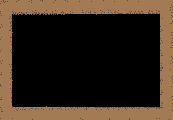


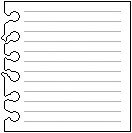


















0 comments:
Posting Komentar